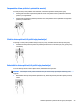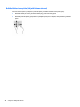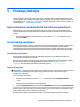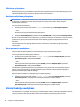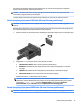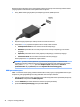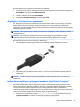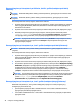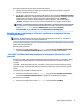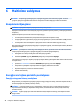User Guide - Windows 10
Kad nustatytumėte kelis vaizdo įrenginius, atlikite šiuos veiksmus:
1. Prijunkite išorinius monitoriaus įrenginius prie kompiuterio pagrindo arba prijungimo stoties VGA
prievadų ar „DisplayPort“ (DP) jungčių.
2. Kai „Windows“ aptinka monitorių, prijungtą prie DP šakotuvo, ekrane parodomas DisplayPort Topology
Notification („DisplayPort“ topologijos pranešimo) dialogo langas. Spustelėkite atitinkamas parinktis ir
konfigūruokite savo ekranus. Prijungus kelis ekranus, galima naudotis funkcija „Dubliuoti“ –
kompiuterio ekranas rodomas visuose prijungtuose vaizdo įrenginiuose – arba naudotis funkcija
„Pratęsti“ – kompiuterio ekrane rodomas vaizdas ištęsiamas per visus prijungtus vaizdo įrenginius
PASTABA: Jei toks dialogo langas nėra rodomas, patikrinkite, ar visi išoriniai vaizdo įrenginiai prijungti
prie tinkamų šakotuvo prievadų. Norėdami gauti daugiau informacijos, užduočių juostos ieškos lauke
įveskite valdymo skydas, pasirinkite Valdymo skydas, tada pasirinkite išvaizda ir
personalizavimas. Skyriuje Ekranas pasirinkite Reguliuoti ekrano skiriamąją gebą.
Belaidžių ekranų, suderinamų su „Miracast“, aptikimas ir prijungimas (tik tam
tikruose gaminiuose)
PASTABA: Norėdami sužinoti, kokio tipo ekraną turite jūs (suderinamą su „Miracast“ ar „Intel WiDi“), žr.
kartu su televizoriumi ar antriniu ekranu gautus dokumentus.
Jei norite naudoti ir prijungti su „Miracast“ suderinamus belaidžius ekranus neišjungdami esamų programėlių,
atlikite toliau nurodytus veiksmus.
Norėdami atidaryti „Miracast“:
▲
Užduočių juostos ieškos lauke įveskite projekcija ir tada spustelėkite Projekcija antrame ekrane.
Spustelėkite Prisijungti prie belaidžio ekrano ir vykdykite ekrane pateikiamus nurodymus.
„Intel WiDi“ sertifikuotų ekranų naudojimas ir prijungimas (tik tam tikri „Intel“
gaminiai)
Naudokite „Intel WiDi“, kad galėtumėte belaidžiu būdu projektuoti atskirus failus, pvz., nuotraukas, muziką
ar vaizdo įrašus arba dubliuokite visą savo kompiuterio ekraną televizoriuje ar antriniame vaizdavimo
įrenginyje.
„Intel WiDi“ – aukščiausios klasės „Miracast“ sprendimas – leidžia lengvai ir sklandžiai susieti jūsų antrinį
vaizdavimo įrenginį; suteikia galimybę dubliuoti visą ekraną ir padidina greitį, pagerina kokybę ir mastelio
keitimą.
Jei norite prijungti „Intel WiDi“ sertifikuotu ekranus:
▲
Užduočių juostos ieškos lauke įveskite projekcija ir tada spustelėkite Projekcija antrame ekrane.
Spustelėkite Prisijungti prie belaidžio ekrano ir vykdykite ekrane pateikiamus nurodymus.
Norėdami atverti „Intel WiDi“:
▲
Užduočių juostos ieškos lauke įveskite Intel WiDi ir tada spustelėkite Intel WiDi.
Vaizdo funkcijų naudojimas 37